 Tutorial sistem
Tutorial sistem
 Siri Windows
Siri Windows
 Bagaimana untuk membatalkan tugas cetakan dalam baris gilir cetakan win7
Bagaimana untuk membatalkan tugas cetakan dalam baris gilir cetakan win7
Bagaimana untuk membatalkan tugas cetakan dalam baris gilir cetakan win7
Apabila ramai rakan sedang mencetak dokumen, selepas dokumen dihantar ke pencetak, pencetak tidak bergerak Lampu pencetak masih menyala, tetapi pencetak tidak bertindak balas sama sekali , dan lain-lain seperti sebelum ini. Bagaimanakah pencetak membatalkan tugas pencetakan dan cara menyelesaikannya. Mari lihat di bawah.

Bagaimana untuk membatalkan tugas percetakan pada Win7 Printer
1 . Dalam tetingkap pop timbul, cari dan Gerakkan tetikus ke pilihan "Tetapan", tetapi jangan klik Cari "Pencetak dan Faks" pada menu timbul dan klik dengan butang tetikus kiri

3. Tetingkap pop timbul adalah seperti berikut, cari pencetak yang anda cari, kiri Klik kekunci, dan kemudian cari pilihan "Lihat apa yang sedang dicetak sekarang" di sebelah kiri tetingkap, dan klik dengan butang kiri tetikus;
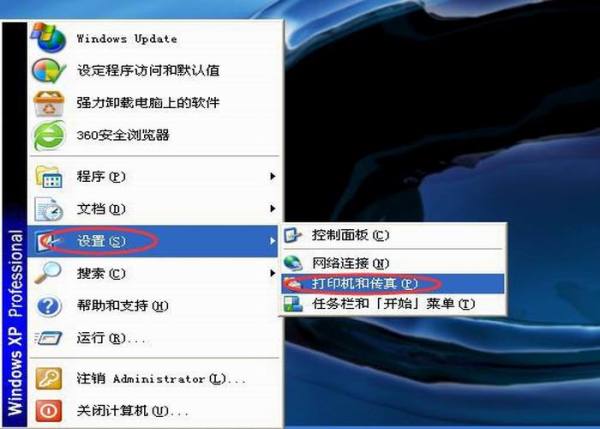
4 Kemudian anda boleh melihat tugasan yang sedang dicetak oleh pencetak, seperti yang ditunjukkan di bawah; Dalam menu pop timbul, cari pilihan "Batalkan Semua Dokumen" untuk membatalkan fail yang ingin anda cetak.
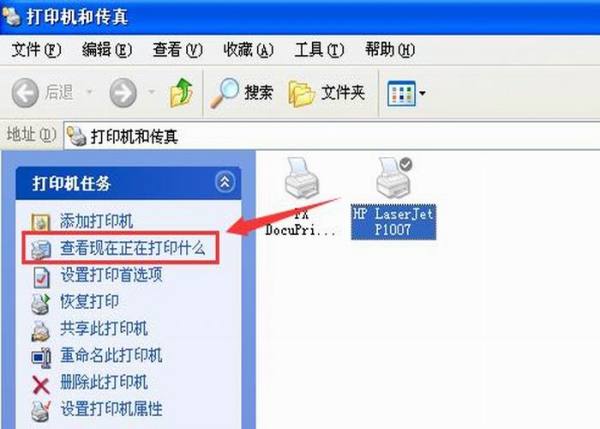
Untuk membatalkan tugas pencetakan, anda juga boleh mencari ikon pencetak dari bar alat di penjuru kanan sebelah bawah desktop komputer, dan kemudian klik terus untuk membatalkan. Isu berkaitan pencetak
Atas ialah kandungan terperinci Bagaimana untuk membatalkan tugas cetakan dalam baris gilir cetakan win7. Untuk maklumat lanjut, sila ikut artikel berkaitan lain di laman web China PHP!

Alat AI Hot

Undresser.AI Undress
Apl berkuasa AI untuk mencipta foto bogel yang realistik

AI Clothes Remover
Alat AI dalam talian untuk mengeluarkan pakaian daripada foto.

Undress AI Tool
Gambar buka pakaian secara percuma

Clothoff.io
Penyingkiran pakaian AI

AI Hentai Generator
Menjana ai hentai secara percuma.

Artikel Panas

Alat panas

Notepad++7.3.1
Editor kod yang mudah digunakan dan percuma

SublimeText3 versi Cina
Versi Cina, sangat mudah digunakan

Hantar Studio 13.0.1
Persekitaran pembangunan bersepadu PHP yang berkuasa

Dreamweaver CS6
Alat pembangunan web visual

SublimeText3 versi Mac
Perisian penyuntingan kod peringkat Tuhan (SublimeText3)

Topik panas
 1377
1377
 52
52
 Tidak dapat menyelesaikan operasi (Ralat 0x0000771) Ralat pencetak
Mar 16, 2024 pm 03:50 PM
Tidak dapat menyelesaikan operasi (Ralat 0x0000771) Ralat pencetak
Mar 16, 2024 pm 03:50 PM
Jika anda menemui mesej ralat semasa menggunakan pencetak anda, seperti operasi tidak dapat diselesaikan (ralat 0x00000771), ini mungkin kerana pencetak telah diputuskan sambungan. Dalam kes ini, anda boleh menyelesaikan masalah melalui kaedah berikut. Dalam artikel ini, kami akan membincangkan cara membetulkan isu ini pada Windows 11/10 PC. Keseluruhan mesej ralat berkata: Operasi tidak dapat diselesaikan (ralat 0x0000771). Pencetak yang ditentukan telah dipadamkan. Betulkan 0x00000771 Ralat Pencetak pada Windows PC Untuk membetulkan Ralat Pencetak operasi tidak dapat diselesaikan (Ralat 0x0000771), pencetak yang ditentukan telah dipadamkan pada Windows 11/10 PC, ikut penyelesaian ini: Mulakan semula Print Spool
 Apakah yang perlu saya lakukan jika WPS tidak dapat memulakan kerja pencetak?
Mar 20, 2024 am 08:20 AM
Apakah yang perlu saya lakukan jika WPS tidak dapat memulakan kerja pencetak?
Mar 20, 2024 am 08:20 AM
Kita boleh menggunakan perisian pejabat untuk menghasilkan pelbagai dokumen elektronik sangat menjimatkan penggunaan kertas dan lebih mudah untuk disimpan dan dibaca Namun, kadangkala mengikut keperluan kerja, pihak atasan memerlukan pencetakan dokumen kertas untuk semua orang mengedarkan tetapi tidak dapat mencetak. Sangat sukar untuk menghadapi situasi seperti itu. Pelajaran berikut ialah: Apakah yang perlu saya lakukan jika WPS tidak dapat memulakan kerja pencetak? Apabila cuba mencetak dokumen menggunakan pencetak LAN, masalah berlaku, mengatakan "WPSOffice tidak boleh memulakan kerja cetakan. Sila semak sama ada pencetak dihidupkan dan dalam talian." Tetapi sebenarnya, pencetak dihidupkan dan dalam talian. 2. Klik "OK", kemudian klik pada sudut kiri atas bar tajuk seperti yang ditunjukkan dalam gambar
 Langkah terperinci untuk membatalkan simbol telinga pada WeChat
Mar 25, 2024 pm 05:01 PM
Langkah terperinci untuk membatalkan simbol telinga pada WeChat
Mar 25, 2024 pm 05:01 PM
1. Simbol telinga ialah mod penerima suara Pertama, kami membuka WeChat. 2. Klik saya di penjuru kanan sebelah bawah. 3. Klik Tetapan. 4. Cari sembang dan klik untuk masuk. 5. Nyahtanda Gunakan earpiece untuk memainkan suara.
 Lenovo Xiaoxin Panda Pro Panda Printer Pro mula dijual pada 6 Mei: percetakan laser hitam dan putih, sumber pembelajaran terbina dalam, 999 yuan
May 01, 2024 am 08:46 AM
Lenovo Xiaoxin Panda Pro Panda Printer Pro mula dijual pada 6 Mei: percetakan laser hitam dan putih, sumber pembelajaran terbina dalam, 999 yuan
May 01, 2024 am 08:46 AM
Menurut berita dari laman web ini pada 30 April, Lenovo Xiaoxin PandaPro Panda Printer Pro kini boleh didapati di JD.com Pencetak ini akan mula dijual pada 6 Mei. Ia menyokong percetakan laser hitam dan putih, mempunyai badan dua warna pilihan. dan mempunyai sumber pembelajaran terbina dalam Harga permulaan ialah 999. Yuan. Lenovo Xiaoxin Panda Printer Pro berukuran 350x275x141mm dan tersedia dalam dua pilihan warna: Xiling White dan Qingcheng Grey. Pencetak ini menyokong Wi-Fi dwi-jalur 2.4GHz/5GHz, berwayar USB dan kaedah sambungan lain Ia boleh mencetak dengan satu klik selepas dikonfigurasikan dengan rangkaian, dan juga boleh mencapai pencetakan satu sentuhan NFC. Xiaoxin Panda Printer Pro menyokong pencetakan laser hitam dan putih dan boleh mencetak 22 muka surat seminit. Selain fungsi pencetakan, model ini juga menyokong fungsi penyalinan dan pengimbasan, dengan resolusi pengimbasan warna 4800d.
 Bagaimana untuk menggunakan kekunci pintasan untuk mengambil tangkapan skrin dalam Win8?
Mar 28, 2024 am 08:33 AM
Bagaimana untuk menggunakan kekunci pintasan untuk mengambil tangkapan skrin dalam Win8?
Mar 28, 2024 am 08:33 AM
Bagaimana untuk menggunakan kekunci pintasan untuk mengambil tangkapan skrin dalam Win8? Dalam penggunaan komputer harian kita, kita selalunya perlu mengambil tangkapan skrin kandungan pada skrin. Bagi pengguna sistem Windows 8, mengambil tangkapan skrin melalui kekunci pintasan adalah kaedah operasi yang mudah dan cekap. Dalam artikel ini, kami akan memperkenalkan beberapa kekunci pintasan yang biasa digunakan untuk mengambil tangkapan skrin dalam sistem Windows 8 untuk membantu anda mengambil tangkapan skrin dengan lebih cepat. Kaedah pertama ialah menggunakan kombinasi kekunci "Win key + PrintScreen key" untuk melaksanakan sepenuhnya
 Telefon mudah alih bersambung terus ke pencetak (terokai pelbagai kaedah sambungan telefon mudah alih untuk menyambung pencetak secara terus)
Apr 25, 2024 pm 07:31 PM
Telefon mudah alih bersambung terus ke pencetak (terokai pelbagai kaedah sambungan telefon mudah alih untuk menyambung pencetak secara terus)
Apr 25, 2024 pm 07:31 PM
Sambungan terus pencetak telefon mudah alih telah menjadi penyelesaian percetakan yang semakin popular dalam kehidupan moden, apabila peranti mudah alih menjadi lebih popular dan fungsinya terus meningkat. Untuk mencetak fail dengan cepat, kami boleh menyambung terus ke pencetak melalui telefon bimbit kami tanpa memerlukan komputer. Untuk membantu anda memilih penyelesaian percetakan yang paling sesuai dengan keperluan anda, artikel ini akan memperkenalkan anda kepada pelbagai kaedah sambungan untuk sambungan terus telefon mudah alih ke pencetak. Percetakan langsung Wi-Fi Percetakan langsung Wi-Fi pada masa ini merupakan salah satu kaedah paling biasa untuk menyambungkan telefon mudah alih secara terus ke pencetak. Dengan menyambungkan pencetak dan telefon mudah alih ke rangkaian Wi-Fi yang sama, pengguna boleh memindahkan dan mencetak fail dengan mudah melalui aplikasi mudah alih. Pencetakan terus Bluetooth Pencetakan langsung Bluetooth ialah cara yang lebih ringkas dan mudah untuk menyambungkan telefon mudah alih terus ke pencetak. boleh merealisasikan fail
 Langkah-langkah operasi untuk membatalkan pembayaran langganan di WeChat
Mar 26, 2024 pm 08:21 PM
Langkah-langkah operasi untuk membatalkan pembayaran langganan di WeChat
Mar 26, 2024 pm 08:21 PM
1. Klik pilihan [iTunesStore dan AppStore] dalam tetapan telefon. 2. Klik [Lihat AppleID], dan kemudian masukkan kata laluan log masuk. 3. Masukkan antara muka [Account Settings] dan klik [Maklumat Pembayaran]. 4. Semak kaedah pembayaran sebagai [Tiada] dan klik [Selesai]. Selepas selesai, kembali ke antara muka WeChat Pada masa ini, anda akan menerima mesej [Pemberitahuan Penamatan Kontrak Berjaya] dan WeChat tidak lagi akan memotong yuran secara automatik.
 Perkongsian Petua Win11: Langkau Log Masuk Akaun Microsoft dengan Satu Helah
Mar 27, 2024 pm 02:57 PM
Perkongsian Petua Win11: Langkau Log Masuk Akaun Microsoft dengan Satu Helah
Mar 27, 2024 pm 02:57 PM
Perkongsian Petua Win11: Satu helah untuk melangkau log masuk akaun Microsoft Windows 11 ialah sistem pengendalian terkini yang dilancarkan oleh Microsoft, dengan gaya reka bentuk baharu dan banyak fungsi praktikal. Walau bagaimanapun, bagi sesetengah pengguna, perlu log masuk ke akaun Microsoft mereka setiap kali mereka boot sistem boleh menjadi agak menjengkelkan. Jika anda salah seorang daripada mereka, anda juga boleh mencuba petua berikut, yang akan membolehkan anda melangkau log masuk dengan akaun Microsoft dan memasuki antara muka desktop secara langsung. Pertama, kita perlu mencipta akaun tempatan dalam sistem untuk log masuk dan bukannya akaun Microsoft. Kelebihan melakukan ini ialah



